5 labākie veidi, kā novērst kļūdu “Noklusējuma vārteja nav pieejama” operētājsistēmā Windows 11
Miscellanea / / June 21, 2023
Tīkla problēmas operētājsistēmā Windows ir ļoti izplatītas. Viena no šīm problēmām ir kļūda “Noklusējuma vārteja nav pieejama”, kas tiek parādīta, kad sistēmai neizdodas izveidot savienojumu ar maršrutētāja vārteju.

Par laimi, tāpat kā lielākā daļa tīkla problēmu, varat ātri novērst šo kļūdu. Šeit ir daži efektīvi labojumi, lai novērstu kļūdu “noklusējuma vārteja nav pieejama” operētājsistēmā Windows 11.
1. Atspējojiet un iespējojiet tīkla adapteri
Ja jūsu sistēma nevar izveidot savienojumu ar noklusējuma vārteju, varat to izdarīt atspējot tīkla adapteri un pēc tam atkārtoti iespējojiet to. Tas novērsīs visas pagaidu kļūdas vai kļūmes tīkla adapterī, kas varētu izraisīt kļūdu. Tīkla adapteri var atspējot un iespējot, izpildot tālāk sniegtos norādījumus.
1. darbība: Nospiediet Windows taustiņu, lai atvērtu izvēlni Sākt.
2. darbība: Tips Vadības panelis meklēšanas joslā un nospiediet taustiņu Enter.

3. darbība: Noklikšķiniet uz opcijas "Tīkls un internets".
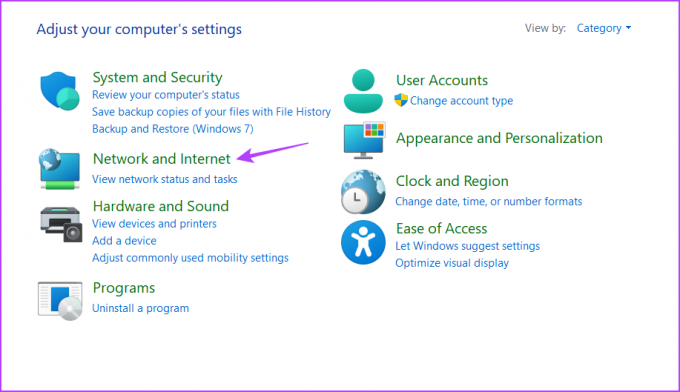
4. darbība: Noklikšķiniet uz "Tīkla un koplietošanas centrs".
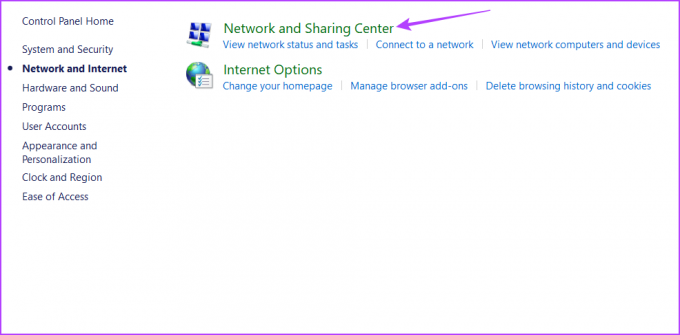
5. darbība: Kreisajā sānjoslā izvēlieties opciju Mainīt adaptera iestatījumus.
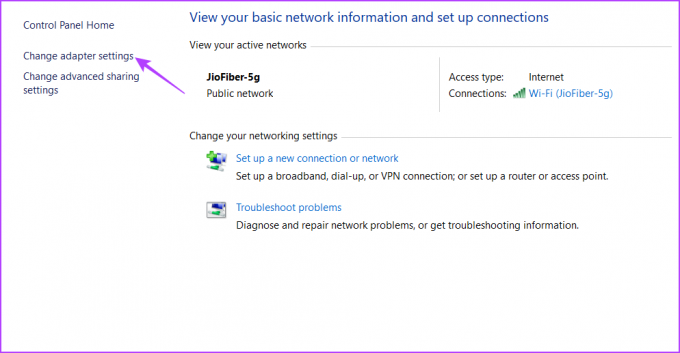
6. darbība: Ar peles labo pogu noklikšķiniet uz Wi-Fi, ja izmantojat Wi-Fi vai Ethernet, ja ir izveidots savienojums, izmantojot Ethernet, un izvēlieties Atspējot.
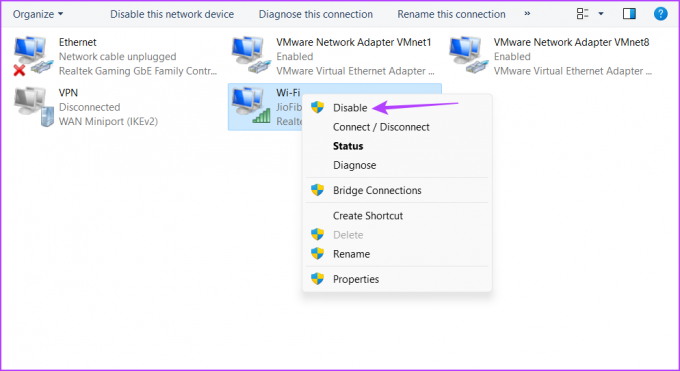
7. darbība: Pagaidiet dažas sekundes, pēc tam vēlreiz ar peles labo pogu noklikšķiniet uz tīkla adaptera un izvēlieties Iespējot.
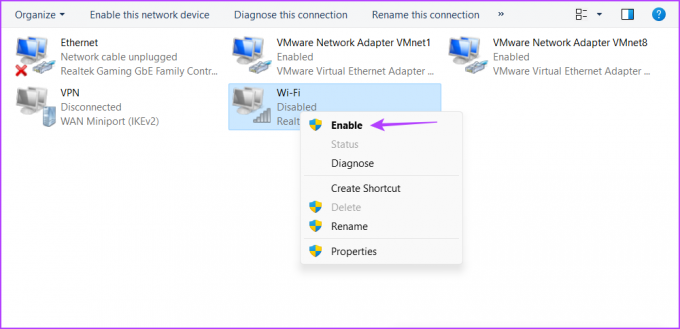
Pēc tam pārbaudiet, vai problēma joprojām pastāv. Ja jā, izmēģiniet nākamo risinājumu.
2. Atiestatīt TCP/IP
TCP/IP steks ir sakaru protokolu kolekcija, kas nodrošina datu pārraidi un tīkla savienojumu internetā. Tomēr steks var tikt bojāts pielāgotu konfigurāciju vai pagaidu iestatījumu dēļ vai pat trešās puses programmatūras dēļ, kas sajaucas ar šiem iestatījumiem.
Varat atiestatīt TCP/IP steku, kas nozīmē, ka jūsu dators saņems jaunu IP adresi un DNS iestatījumus. Lai to izdarītu, veiciet tālāk norādītās darbības.
1. darbība: Atveriet izvēlni Sākt, ierakstiet Komandu uzvedne meklēšanas joslā un labajā rūtī izvēlieties Palaist kā administratoram.

2. darbība: Paaugstinātajā komandu uzvednes logā ierakstiet šo komandu un nospiediet taustiņu Enter.
netsh int ip atiestatīšana
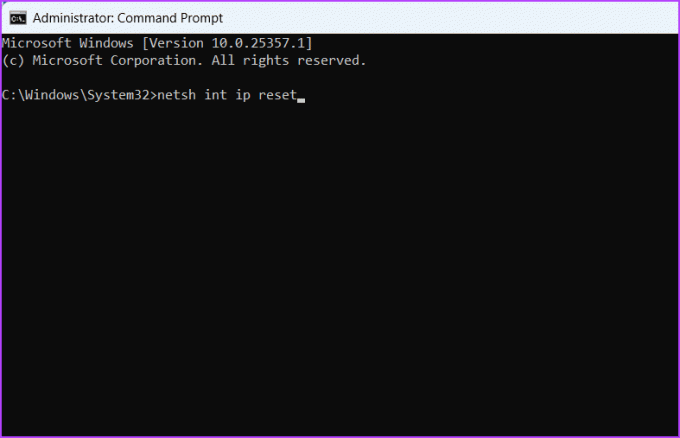
Pēc tam jūs redzēsit ziņojumu “Restartējiet datoru, lai pabeigtu šo darbību”. Tāpēc restartējiet datoru, lai piemērotu izmaiņas un ļaujiet tam iegūt jaunu IP adresi un citu tīkla informāciju.
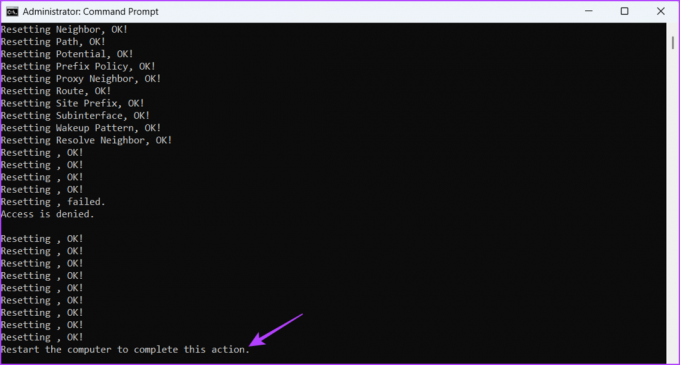
3. Konfigurējiet enerģijas taupīšanas režīmu
Vēl viens iemesls, kāpēc tiek parādīta kļūda “noklusējums nav pieejams”, ir klēpjdatora darbība enerģijas taupīšanas režīms iespraucas. Ja izmantojat enerģijas taupīšanas plānu, sistēma Windows automātiski pārslēgs bezvadu tīkla adapteri miega režīmā, ja tas netiek lietots ilgu laiku.
Windows to dara, lai taupītu enerģiju. Lai tas nenotiktu, jums būs jāpārslēdzas uz maksimālās veiktspējas režīmu. Lūk, kā to izdarīt:
1. darbība: Atveriet izvēlni Sākt, ierakstiet Rediģēt enerģijas plānu meklēšanas joslā un labajā rūtī izvēlieties Atvērt.
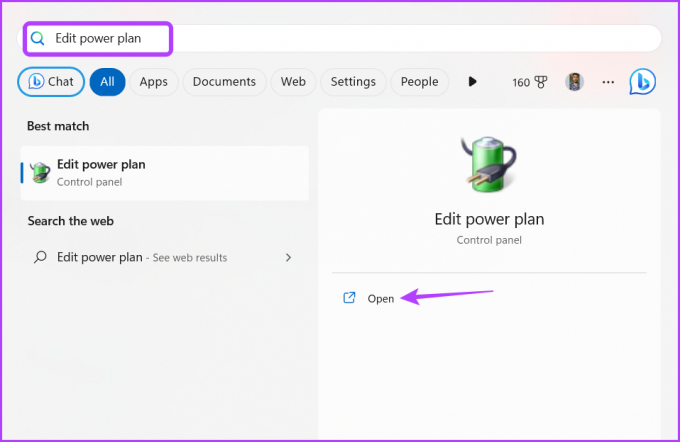
2. darbība: Noklikšķiniet uz opcijas Mainīt papildu jaudas iestatījumus.

3. darbība: Veiciet dubultklikšķi uz “Bezvadu adaptera iestatījumi”.

4. darbība: Veiciet dubultklikšķi uz “Enerģijas taupīšanas režīms”.

5. darbība: Atlasiet Uz akumulatora, noklikšķiniet uz nolaižamās ikonas blakus tai un izvēlieties Maksimālā veiktspēja.

6. darbība: Atlasiet Pieslēgts, noklikšķiniet uz nolaižamās ikonas blakus tai un izvēlieties Maksimālā veiktspēja.
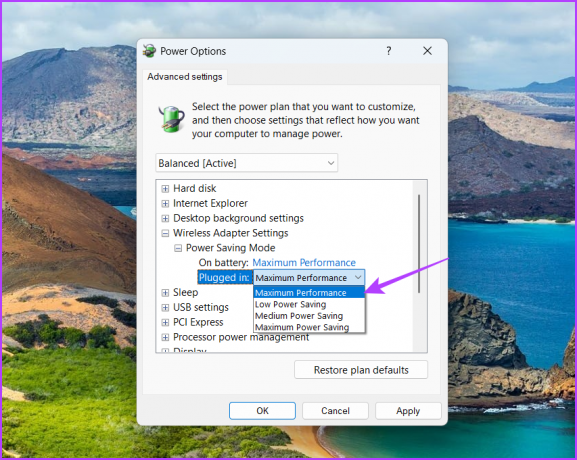
7. darbība: Noklikšķiniet uz pogas Lietot un Labi, lai saglabātu izmaiņas.
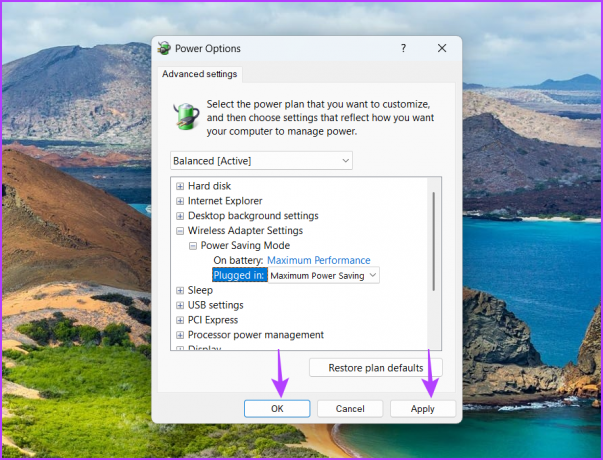
Pēc tam restartējiet datoru un pārbaudiet, vai nav problēmas.
4. Atspējojiet trešās puses drošības programmu
Trešās puses pretvīrusu programmas tīmekļa drošības līdzeklis var traucēt tīkla darbību un izraisīt kļūdu. Tas jo īpaši attiecas uz McAfee pretvīrusu programmu. Lai to apstiprinātu, atspējojiet trešās puses antivīrusu un pārbaudiet, vai joprojām pastāv kļūda.
Trešās puses drošības programmu var atspējot, ar peles labo pogu noklikšķinot uz tās ikonas sistēmas teknes apgabalā un konteksta izvēlnē izvēloties Atspējot. Varat arī skatīt drošības programmas lietotāja rokasgrāmatu, lai uzzinātu vairāk par atspējošanas procesu.

Ja drošības programmas atspējošana darbojās, jums būs jāpielāgo tās tīmekļa drošības iestatījumi, lai nodrošinātu, ka kļūda vairs neatkārtojas. Darbības var atšķirties atkarībā no programmas, tāpēc precīzus norādījumus skatiet lietotāja rokasgrāmatā.
Tomēr mēs iesakām atinstalēt šo drošības programmu un tā vietā paļauties uz Windows drošības programmu. Tas ir pietiekami, lai novērstu bezsaistes un tiešsaistes draudus, un tas reti rada ar tīklu saistītas problēmas.
5. Atjauniniet tīkla draiveri
Ja joprojām nevarat izveidot savienojumu ar noklusējuma vārteju, iespējams, ir bojāts tīkla draiveris, kas izraisa problēmu. Lai to labotu, jums būs jālejupielādē jaunākais tīkla draivera atjauninājums. Lūk, kā to izdarīt:
1. darbība: Nospiediet Windows + X īsinājumtaustiņus, lai atvērtu izvēlni Power User.
2. darbība: Sarakstā izvēlieties Ierīču pārvaldnieks.

3. darbība: Veiciet dubultklikšķi uz mezgla Tīkla adapteri.
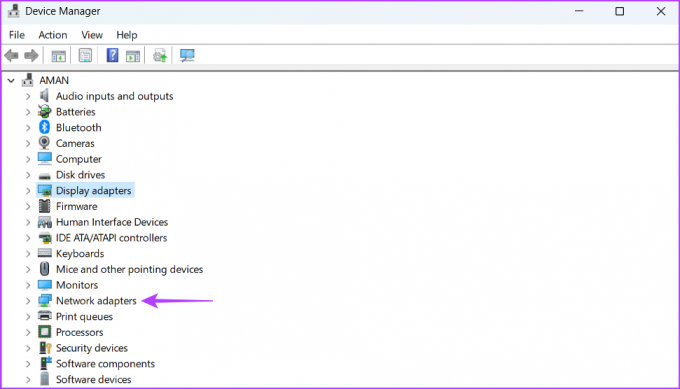
4. darbība: Ar peles labo pogu noklikšķiniet uz tīkla adaptera un izvēlieties Atjaunināt draiveri.

5. darbība: Izvēlieties "Automātiski meklēt draiverus".

Windows meklēs tīkla draiveru atjauninājumus un lejupielādes. Pēc tam restartējiet datoru.
Izbaudiet netraucētu savienojamību
Windows kļūda “noklusējuma vārteja nav pieejama” ir ļoti nomākta un var atņemt jūs no interneta. Par laimi, šīs problēmas novēršana ir vienkārša. Vienkārši izmantojiet iepriekš minētos labojumus, lai novērstu kļūdu.
Pēdējo reizi atjaunināts 2023. gada 29. maijā
Iepriekš minētajā rakstā var būt ietvertas saistītās saites, kas palīdz atbalstīt Guiding Tech. Tomēr tas neietekmē mūsu redakcionālo integritāti. Saturs paliek objektīvs un autentisks.



